各部の操作
ディスプレイオーディオ装着車
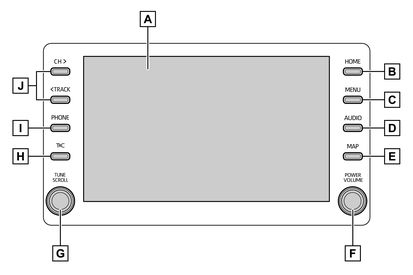
- ディスプレイ
- Home 画面を表示します。(→Home 画面)
- メニュー画面を表示します。(→メニュー画面について)
- オーディオ操作画面を表示します。(→基本操作をする)
- Apple CarPlay/Android Auto/SmartDeviceLink™ のナビアプリ画面を表示します。(→Apple CarPlay / Android Auto)
- オーディオの電源をON/OFF します。音量を調整します。(→オーディオシステムをON/OFF する)
- 曲の選曲やファイルの選択、ラジオ・テレビの放送局を周波数ごとに変えます。(→ラジオを操作する、地上デジタルテレビを視聴する、USB メモリーを操作する、iPod/iPhone (Apple CarPlay) を操作する、Android Auto を操作する、Bluetooth オーディオを操作する)
- ディスプレイオーディオ装着車または、ディスプレイオーディオ&エントリーナビキット装着車:SmartDeviceLink™ Apps画面を表示します。(→SmartDeviceLink™ Apps)
ディスプレイオーディオ&T-Connectナビキット装着車:T-Connect/SmartDeviceLink™ Apps 画面を表示します。(→SmartDeviceLink™ Apps, 利用手続きをする, T-Connectトップ画面) - ハンズフリー操作画面を表示します。(→電話をかける)Apple CarPlay 接続中のときは、Apple CarPlay の電話アプリ画面を表示します。(→Apple CarPlay / Android Auto)
- 曲の選曲やファイルの選択、ラジオ・テレビの放送局をプリセットスイッチごとに変えます。(→ラジオを操作する、地上デジタルテレビを視聴する、USB メモリーを操作する、iPod/iPhone (Apple CarPlay) を操作する、Android Auto を操作する、Bluetooth オーディオを操作する)
T-Connect ナビゲーションシステム装着車
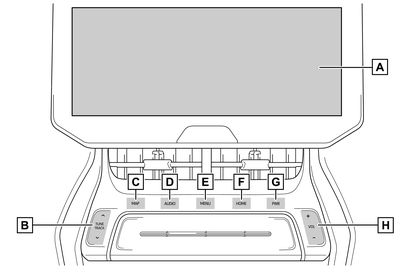
- ディスプレイ
- 曲の選曲やファイルの選択、ラジオ・テレビの放送局を周波数ごとに変えます。(→ラジオを操作する、地上デジタルテレビを視聴する、USB メモリーを操作する、iPod/iPhone (Apple CarPlay) を操作する、Android Auto を操作する、Bluetooth オーディオを操作する)
- ナビゲーション画面で現在地を表示する、もう一度音声案内を聞くなど。(→地図画面について)
- オーディオ操作画面を表示します。(→基本操作をする)
- メニュー画面を表示します。(→メニュー画面について)
- Home 画面を表示します。(→Home 画面)
- オーディオの電源をON/OFF します。(→オーディオシステムをON/OFF する)
- 音量を調整します。
知識
-20℃以下の低温時には、画面の操作ができなくなります。
液晶画面は、斜め方向から見ると画面が白っぽく見えたり、黒っぽく見えたりします。
太陽の光などの外光が画面に当たると画面が見にくくなります。
偏光レンズを使用したサングラスなどを装着すると、画面が暗く見えたり、見えにくくなったりします。
警告
安全のため、運転者は走行中に極力操作をしないでください。走行中の操作はハンドル操作を誤るなど思わぬ事故につながるおそれがあり危険です。車を停車させてから操作をしてください。なお、走行中に画面を見るときは、必要最小限の時間にしてください。
走行するときは、必ず実際の交通規制にしたがうとともに、道路状況に即した運転を心がけてください。
ディスプレイオーディオ&エントリーナビキットまたはT-Connect ナビキット装着車/T-Connect ナビゲーションシステム装着車:目的地案内で表示されるルートは、規制標識の変更などにより車両進入禁止などのルートや、道幅が狭く通行できないルートが表示されることがあります。
注意
画面のよごれは、プラスチックレンズ用メガネふきなどの柔らかく乾いた布で軽くふき取ってください。
手で強く押したり、かたい布などでこすると表面に傷がつくことがあります。また、液晶画面はコーティング処理してあります。ベンジンやアルカリ性溶液などが付着すると画面が損傷するおそれがあります。
12Vバッテリー上がりを防ぐため、エンジン<ハイブリッドシステム>停止中に長時間使用しないでください。